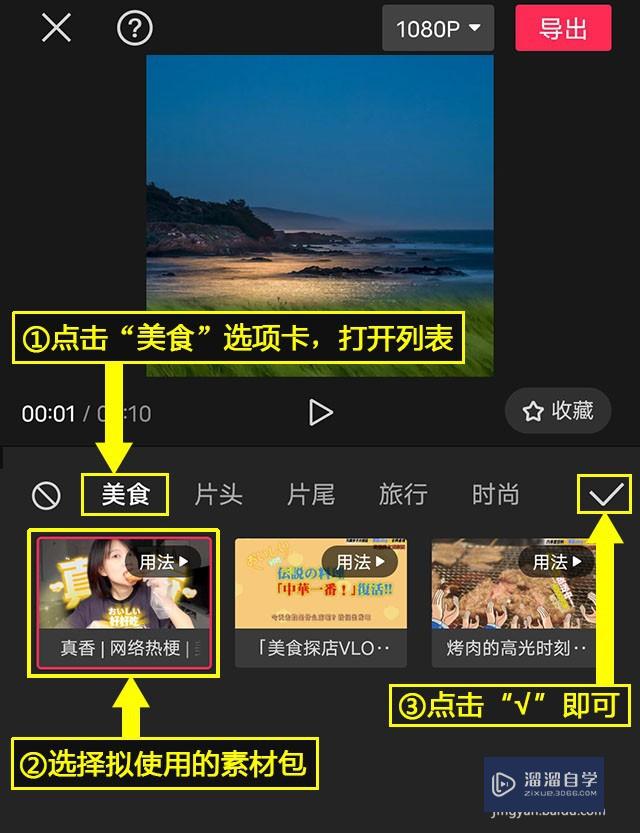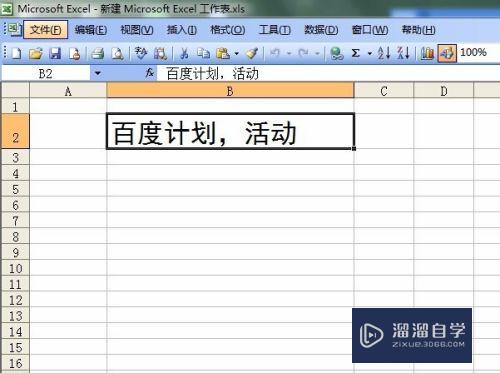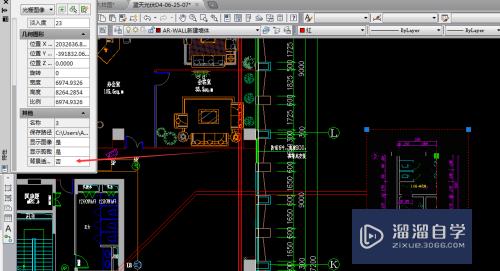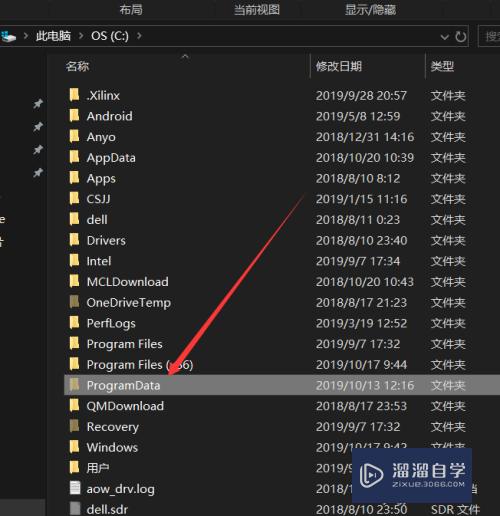CAD怎么导出DWfx(cad怎么导出dwf格式)优质
CAD并不是比较普遍的办公应用。它的使用具有一定的门槛。一般都是从事专业设计的人才懂得怎么操作。有时候我们需要导出为其他格式。那么CAD怎么导出DWfx?下面来分享详细步骤给大家。
工具/软件
硬件型号:神舟(HASEE)战神Z7-DA7NP
系统版本:Windows7
所需软件:CAD2013
方法/步骤
第1步
打开AutoCAD 2013软件。将我们要打印的图纸打开;
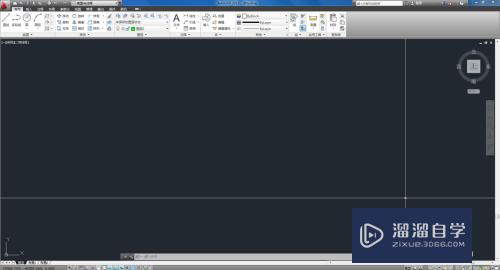

第2步
点击【文件】-【打印】。将打印设置栏调出;


第3步
选择DWFx ePlot(XPS Cmopatible).pc3后。按图示设置导出dwf的各个参数;

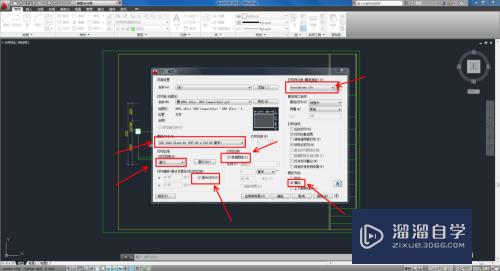
第4步
点击【窗口】。框选我们要导dwfx的图纸。点击【确定】(如图所示);

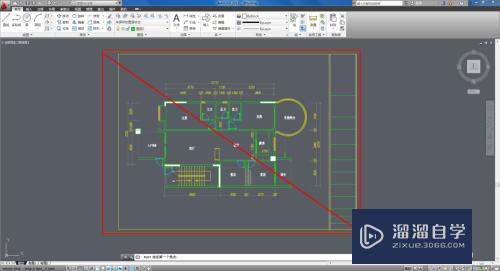
第5步
最后。设置好保存路径。点击【保存】即可。

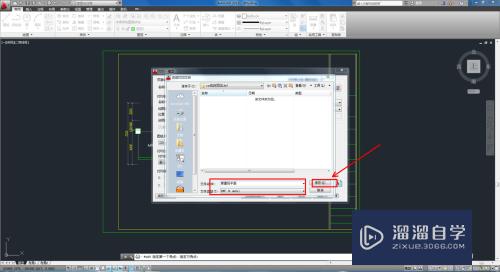
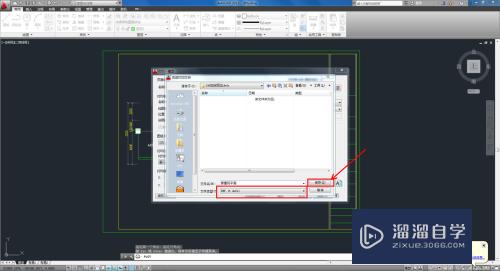
以上关于“CAD怎么导出DWfx(cad怎么导出dwf格式)”的内容小渲今天就介绍到这里。希望这篇文章能够帮助到小伙伴们解决问题。如果觉得教程不详细的话。可以在本站搜索相关的教程学习哦!
更多精选教程文章推荐
以上是由资深渲染大师 小渲 整理编辑的,如果觉得对你有帮助,可以收藏或分享给身边的人
本文标题:CAD怎么导出DWfx(cad怎么导出dwf格式)
本文地址:http://www.hszkedu.com/63451.html ,转载请注明来源:云渲染教程网
友情提示:本站内容均为网友发布,并不代表本站立场,如果本站的信息无意侵犯了您的版权,请联系我们及时处理,分享目的仅供大家学习与参考,不代表云渲染农场的立场!
本文地址:http://www.hszkedu.com/63451.html ,转载请注明来源:云渲染教程网
友情提示:本站内容均为网友发布,并不代表本站立场,如果本站的信息无意侵犯了您的版权,请联系我们及时处理,分享目的仅供大家学习与参考,不代表云渲染农场的立场!